当記事では、選択したデバイスに対してPORT監視を設定する手順を記載します。
※PORT監視は有償版限定の機能となります。
PORT監視 とは...
LogStare Collectorに登録した監視対象デバイスにおいて、対象ポートの状態を監視する機能となります。
監視対象デバイスにおけるサービスの死活監視にご利用いただけます。
PORT監視設定
- 「監視・収集」項目の「監視」ボタンを選択し、プルダウンメニューから「PORT監視」を選択します。
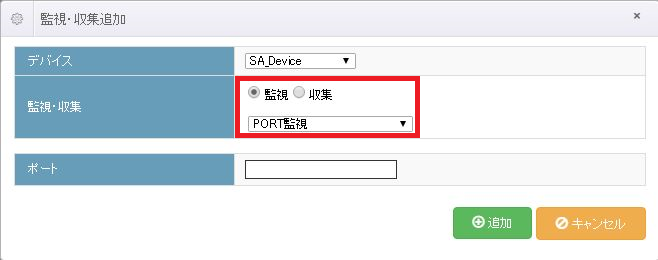
- 表示された「監視・収集追加」画面にてPORT監視情報を入力します。
以下の手順は、例として「監視・収集項目」を「TCPポートOPEN確認」と選択した場合の画面です。
①「監視・収集項目」のプルダウンメニューから「TCPポートOPEN確認」を選択します。
それぞれの項目についての説明は下記の通りです。- TCPポートOPEN確認:監視を行うポート番号の状態がOPENかを確認する
- TCPポートCLOSE確認:監視を行うポート番号の状態がCLOSEかを確認する
- TCPポートCLOSE/無応答確認:監視を行うポート番号の状態がCLOSEかつ無応答かを確認する
②監視の実施有無を選択します。
監視OFFを選択することで、当該監視項目による監視を停止することができます。③取得エラーと判定されるまでの回数を設定します。
※取得エラーにつきましては、下記の記事をご参照ください。
取得エラー判定回数と閾値の監視設定について④DSVやダッシュボード、アラートメールの件名に表記される監視項目名を設定します。
⑤監視対象デバイスのIPアドレスを設定します。
⑥PORT監視が実行されてから、タイムアウト(秒)にて設定した秒数以内にレスポンスがない時、タイムアウトが発生したとみなされます。
⑦監視対象デバイスにて監視を行うポート番号を設定します。
ポート番号を記載する際には、下記の記載方法にてご記載ください。
※ 下記の記載を組み合わせることによって、さまざまなポート番号を監視することができます。- 123 : 1つのポート番号(今回は123番ポート)を監視する際の記載となります。
- 123,133 :複数のポート番号(今回は123及び133番ポート)を監視する際の記載となります。
- 123-125 :連続した範囲のポート番号(今回は123から125番までのポート)を監視する際の記載となります。
⑧取得した監視結果が特定状態とマッチした場合にアラートを発報するための項目です。
- OPEN CHECK ERR :「監視・収集項目」で「TCPポートOPEN確認」を選択した場合に設定されます。監視を行うポート番号の状態がOPENでない場合にアラートを発報します。
- CLOSE CHECK ERR :「監視・収集項目」で「TCPポートCLOSE確認」及び「TCPポートCLOSE/無応答確認」を選択した場合に設定されます。監視を行うポート番号の状態がCLOSEか無応答でないの場合にアラートを発報します。
※アラートメール通知を行うためには環境設定にて通知設定を行う必要があります。
環境設定の詳細につきましては、下記の記事をご参照ください。
LogStare Collector における環境設定について⑨当設定につきましては、下記の記事をご参照ください。
アラートメールの仕様(環境設定/個別設定)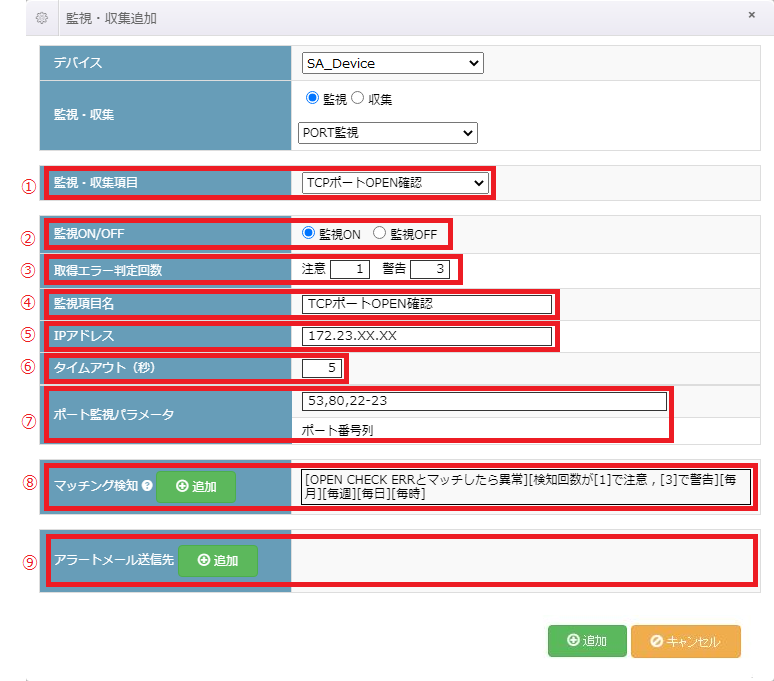
- 追加確認画面が表示されますので「はい」をクリックします。
以上で設定作業は終了となります。
記載されている会社名、システム名、製品名は一般に各社の登録商標または商標です。
当社製品以外のサードパーティ製品の設定内容につきましては、弊社サポート対象外となります。

















